Xbox 360はDVDを再生できますか? XboxはDVDを再生しますか? Xbox 360でDVDの再生ができますか?実際には、Microsoft Xboxはビデオゲームのコンソールよりはるかに優れています。多くの人がXbox 360でDVDを再生することを好みます。すべてのXbox 360はそのまますぐにDVDムービーを再生できて余計な操作が必要ありません。Xbox 360で映画を観ることは簡単なプロセスです。Xbox 360本体のディスクドライブにDVDを挿入し、コンソールの電源を入れるだけでいいです。すると、コンソールが自動的にDVDの再生を開始します。なお、HDTVやEDTVを使ってXbox 360で映画を見ると、より鮮明な画像が可能です。
しかし、Xbox 360を完全にDVDプレーヤーとして使用できないことに注意してください。専用のDVDプレーヤーはより多くの機能、より良い画像と音質を提供しています。それに対して、Xbox 360はピンチャーでDVDプレーヤーとして機能しています。それにしても、Xbox 360でたくさんの映画を見ることを計画している使用者には、それを実際のDVDプレーヤーとして使う方法を紹介したいと思います。多くの場合、人たちはDVDをXbox 360形式にリッピングして、得られた動画をこのゲームコンソールで再生させるという方法を採用しがちです。
Xbox 360がDVDを再生する時、追加ソフトウェアやハードウェアが必要でないため、Xbox 360でDVDムービーを見ることは簡単なプロセスです。つまり、Xbox 360を所有している場合は、別途のDVDプレーヤーは必要ありません。DVDを変換せずにXbox 360で直接DVDを再生するのは楽です。
コンソールの電源を入れてDVDディスクをトレイ(ゲームディスクなど)にポップすると、DVDムービーが自動的に読み込まれます。ダッシュボードを使用しているときにドライブにムービーがある場合は、いずれかのブレードの下部から「DVDを再生」オプションを選択できます。ムービーがロードされたら、ムービーのメニュー画面は自動的に表示されます。リモコンの矢印キーとOKボタン(またはXbox 360コントローラの方向パッドとAボタン)を使用してムービーを開始できます。


Xbox 360がDVDを直接再生できるため、DVDをXbox 360形式に変換する必要があるのかどうかは疑問に思う人もいます。理由は以下の通りです。DVDをXbox 360に変換する方法がわからない方は、詳しく読んでください。
理由1: DVDは傷つきやすく、日々の破損によって壊れることさえあります。DVDをリッピングするのはDVDを保護する最善の方法です。
理由2: 多くのDVDディスクはコーディングによって保護されています。それに、異なるリージョンには独自のDVDリージョンコードがあります。DVDリージョンがXbox本体のリージョンと一致しない場合は、XboxでDVDを再生できません。(Xbox 360本体はコンソールと同じ地域で販売されているディスクしか再生できません。)この場合、DVDからリージョンコードを削除できるDVDリッパーを使用してDVDをXboxにリッピングすることをお勧めします。
理由3: あなたは友人からDVDを借り、またはDVDストアやNetflixからDVDをレンタルすることがあるでしょう?DVDをハードドライブにリッピングすれば、それはいつでも見ることができるなり、返す時間を気にしなくていいです。
DVDをXbox 360に変換するには、優れたDVD Xbox 360変換ソフトが非常に重要です。適切なDVD Xbox 360変換ソフトは非常に操作しやすいはずですが、さらに肝心なのは、保護されたDVDを高品質でXbox 360対応フォーマットに変換できることです。下の表は、Xbox 360に対応されているビデオとオーディオフォーマットを詳しく示しています。
| サポートしている動画形式 | サポートしている音声形式 | |
| Xbox 360 | MOV, MP4, M4V, MP4V, AVI, WMV | Two-channel AAC, MP3(Dolby Digital 2 channel and 5.1 channel), WMA7/8, WMA 9 Pro (stereo and 5.1), WMA lossless |
ここでは、「Leawo DVD変換」をお勧めします。この素晴らしいDVDコンバーターを使用して、障壁のないようにあらゆる種類のDVDを変換することができます。CSS、Region、RCE、Sony ARccOS、PuppetlockなどのDVDプロテクトを解除するのにも役立ちます。CPUが他のアプリケーションのタスクを処理できるために、このソフトはNVIDIA®CUDATMテクノロジを採用し、コンピュータのCPUではなく、NVIDIAのGPUで変換処理を行っています。ですから、Aimersoft DVD Ripperは、一般より6倍のスピードで高解像度、高品質でスムーズに再生できるビデオを出力することができます。また、内蔵のビデオエディタを使用して、必要に応じてDVDムービーをカスタマイズすることもできます。ビデオを回転したり、特別な動画エフェクトを適用したり、ビデオパラメータを変更したり、ビデオのトリミング、クロップをしたり、字幕、透かしなどを追加したりすることができます。


☉ MKV、MP4、AVI、FLVなどの動画/音声形式にDVD変換
☉ 内蔵の3D映画作成で3D効果を追加
☉ 使いやすい編集機能で個性なDVD動画を作成
☉ 高速の変換スピードや高品質の変換出力
☉ ソースDVDから出力動画の字幕とオーディオトラックを選択
DVDをXboxで再生したいなら、DVDをXboxに対応の動画に対応医している形式に変換して、その後iPhoneにてんそうればればいいです。非常に簡単です。一緒に見てみましょう。
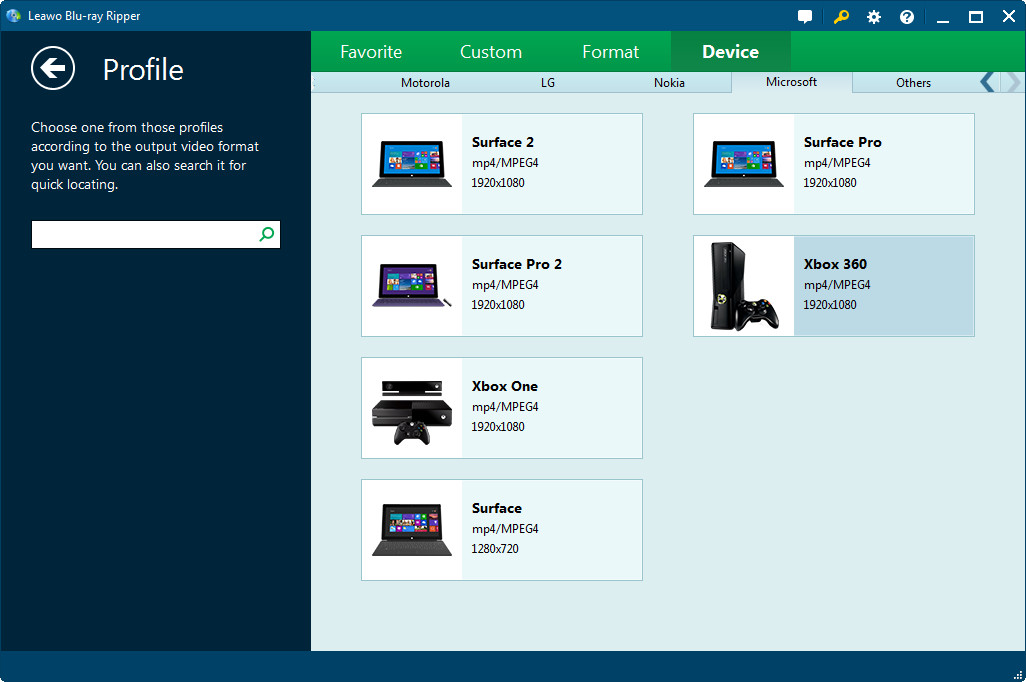
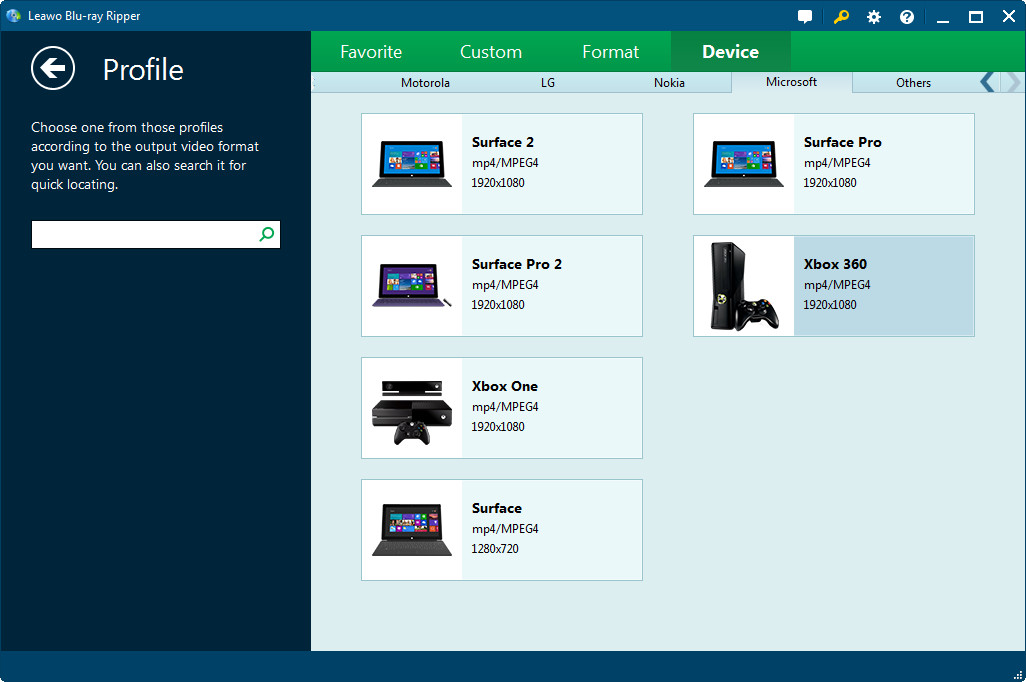
「写真を追加」ボタンの横にあるドロップダウンボックスをクリックし、「変更」を選択します。その後はプロファイル設定パネルにグループを開き、Xbox で再生出来るフォーマットを選択します。フォーマットがよくわからない場合は、「デバイス」、「マイクロソフト」で「Xbox 360」を選択することができます。
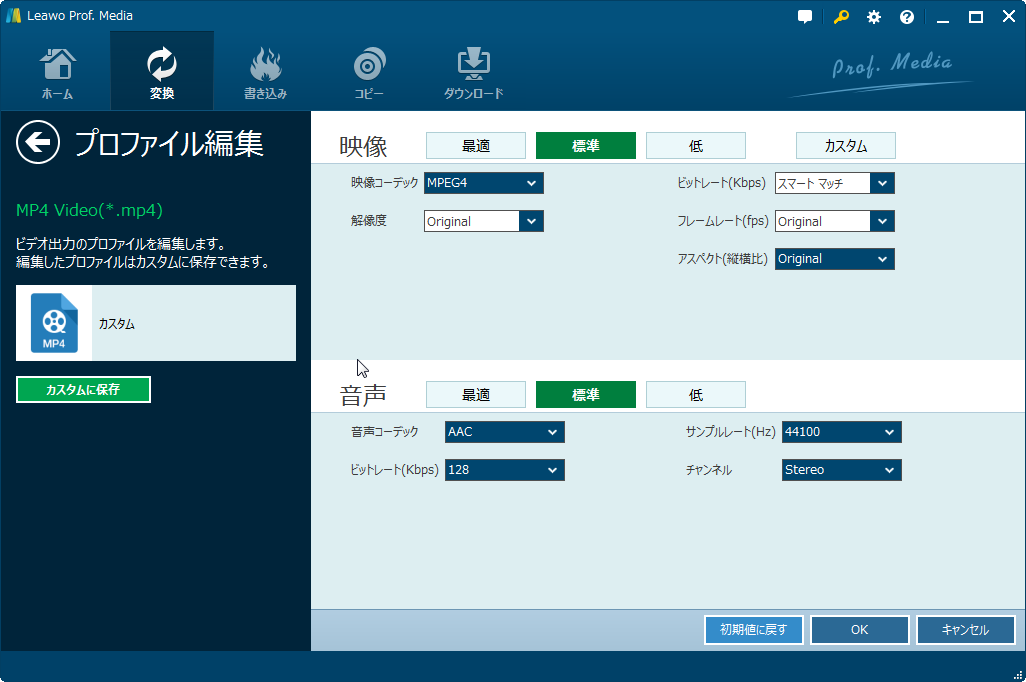
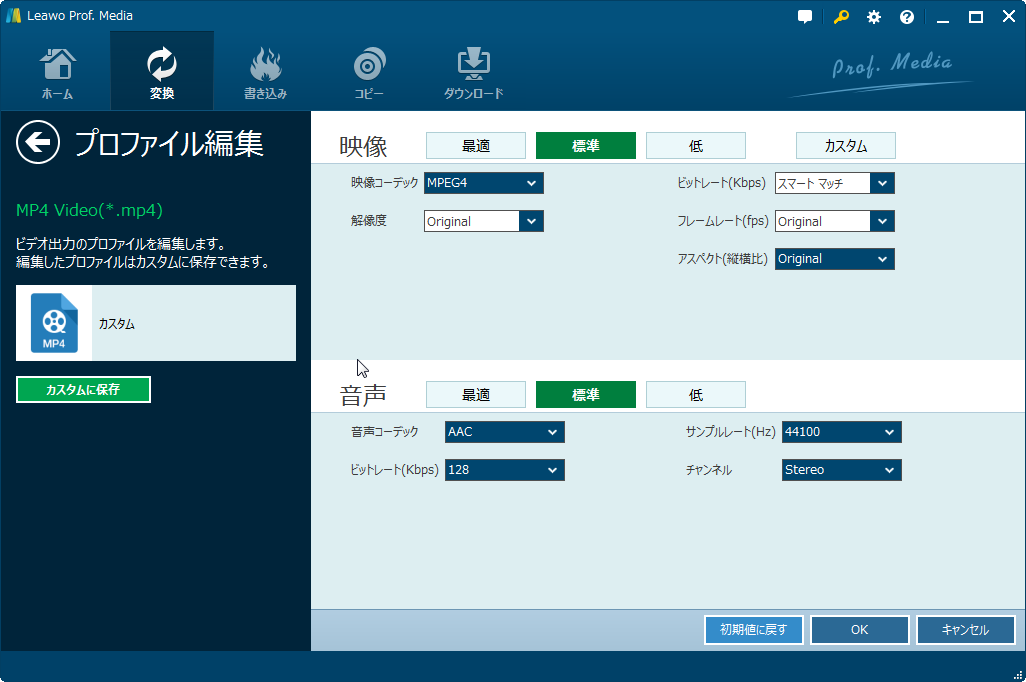
出力フォーマットが選択した後、ビデオとオーディオコーデック、ビットレート、解像度、フレームレート、サンプルレート、アスペクト比、チャンネルなど、詳細な出力ビデオとオーディオの設定を編集できます。設定するものが不明な場合は、デフォルトのままにしておきます。
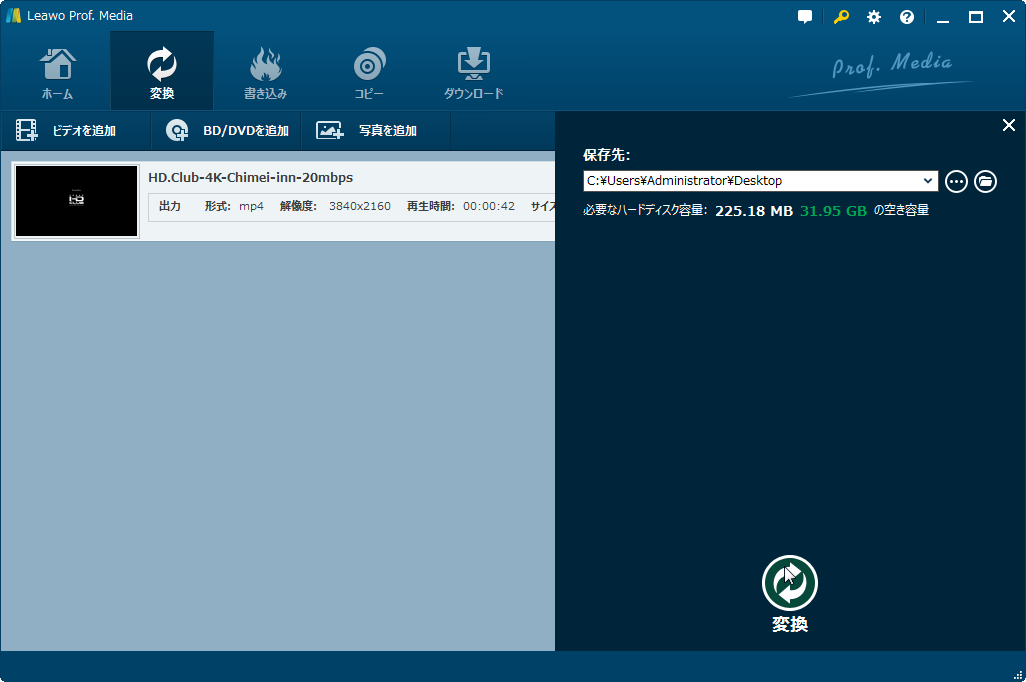
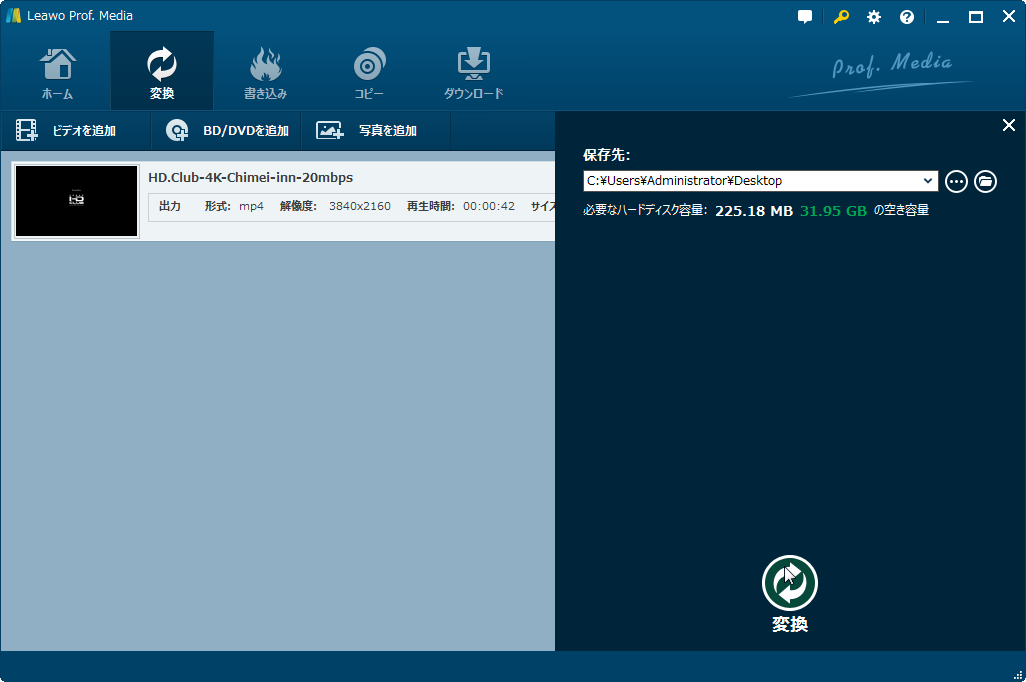
最後に、緑色の「変換」ボタンをクリックして保存先のフォルダを選択し、下の「変換」ボタンをクリックして変換処理を開始します。メインインターフェイスで変換プロセスの進度が表示できて、また、一時停止することもできます。
変換が完了すると、変換されたビデオをXbox 360に転送できます。一般的に、USBでテレビに接続されたデバイスに保存してあるビデオやオーディオを再生することができます。だから、フラッシュドライブをテレビに接続するだけで、薄型テレビで映画を楽しむことができるようになります。
Rating: 4.9 / 5 (169 Reviews)
関連トピック
2024-02-29
【2024年更新】映画「名探偵コナン ハロウィンの花嫁」の配信情報・無料動画からDVDの保存方法までを徹底解説!
2024-02-01
【2024年無料】高画質でDVDをMP4に変換できるフリーソフトとDVDをMP4に変換する方法をまとめて紹介
2024-01-16
【2024年最新版】DVDを再生する方法まとめ | 無料でPC・iPad・iPhone・androidスマホ/タブレット・PS4で楽しめる
2024-03-12
DVDをパソコンに取り込む方法&2024年一番使いやすいDVDコピーソフトおすすめ
2023-11-06
Windows10/11でIFOファイルを再生する方法|IFO MP4 変換方法もあり!
2023-11-27
【最新版】無料・有料からDVDコピーソフトTOP10を厳選し、DVDコピー・ダビングする方法を紹介
30日間
返金保証
30日間の全額返金保証を提供しております。返金ポリシーにより、全てのお客さまに、安心して最高のサービスと製品を提供させていただきます。
1営業日以内
サポート対応
1営業日以内に安心サポート。お客様サポートや技術サポートでも経験豊富なスタッフが迅速に対応しております。
1,000万以上
のユーザー
全世界で千万以上のお客さまや法人様にご利用いただいています。信頼性が高く、ユーザーが安心して利用できる製品を提供いたします。
100%安全
安心ショップ
オンラインストアのデータ通信はベリサイン社の最新技術によって保護されています。安全なショッピングをお楽しみいただけます。